| 6.12. Perspektive | ||
|---|---|---|

|
6. Licht und Schatten |  |
Abbildung 17.137. Anwendungsbeispiel für das Filter »Perspektive«

Originalbild

Filter »Perspektive« angewandt
Dieses Filter fügt einen perspektivischen Schatten zur Auswahl bzw. Transparenz hinzu. Der Schatten wird in einer neuen Ebene unterhalb der aktiven Ebene eingefügt. Sie können Farbe, Länge und Winkel des Schattens wählen, ebenso die Entfernung des Horizonts.
Falls nötig, kann das Filter das Bild vergrößern. Allerdings fügt es keinen Hintergrund hinzu, um den Schatten sichtbar zu machen.
Der Winkel gibt die Richtung des Schattens bzw. die Position der imaginären Lichtquelle an. Mögliche Werte sind 0° - 180°, wobei 90° einer Lichtquelle direkt vor der Auswahl oder Ebene entspricht. Winkel kleiner als 90° bewirken einen Schatten rechts von der Auswahl oder Ebene, die Lichtquelle ist also links. Bei Winkeln größer als 90° ist es genau umgekehrt. Tipp: stellen Sie sich einfach den Griff des Schiebereglers als Lichtquelle vor.
Abbildung 17.139. Beispiel für »Winkel«
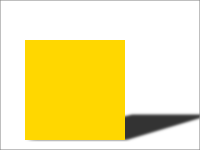
15°-Winkel
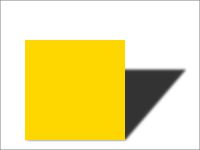
45°-Winkel (Voreinstellung)
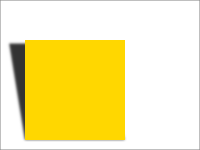
105°-Winkel (90° + 15°)
Diese Eigenschaft legt fest, wie weit entfernt der imaginäre Horizont ist. Der relative Abstand ist der Abstand von der Grundlinie der Auswahl oder Ebene, die »Einheit« der Entfernung ist die Höhe der Auswahl oder Ebene.
Mögliche Werte sind 0,1 bis 24,1, wobei 24,1 für (fast) »unendlich« steht. Beachten Sie, dass die relative Länge des Schattens nicht größer als der Abstand zum Horizont sein darf.
Im obigen Beispiel ist der gelbe Bereich die Auswahl, auf die das Filter angewendet wurde. Die blaue Linie oben stellt den imaginären Horizont dar. Der Winkel zwischen der Grundlinie der Auswahl und der roten Linie beträgt 45°. Die Länge der roten Linie ist das 1,8-fache der Höhe der Auswahl. Bis zum Horizont verlängert, beträgt sie das 2,4-fache der Auswahlhöhe.
Mit dieser Eigenschaft können Sie die Schattenlänge in Abhängigkeit von der Höhe der Auswahl oder Ebene einstellen. Im obigen Beispiel repräsentiert die rote Linie die Länge des Schattens in Relation zur Höhe der gelben Auswahl: die Länge beträgt das 1,8-fache der Auswahlhöhe.
Mögliche Werte sind 0,1 bis 24. Allerdings darf die Schattenlänge nicht größer sein als der relative Abstand zum Horizont - Sie können nicht über den Horizont hinausgehen.
Nach der Erstellung des Schattens wird ein Gaußscher Weichzeichner mit dem angegebenen Radius angewandt, was dem Schatten sein realistisches Aussehen verleiht.
Abbildung 17.142. Beispiel für Weichzeichnen
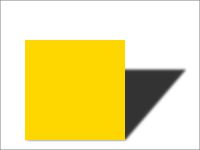
Weichzeichnenradius = 3 (Voreinstellung)
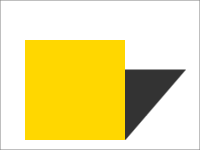
Ohne Weichzeichnen (Radius = 0)
Die voreingestellte Farbe des Schattens ist natürlich Schwarz. Aber ein Klick auf den Knopf öffnet den Farbauswahldialog, wo Sie eine beliebige Farbe für den Schatten wählen können.
The shadow's opacity is the opacity of the new layer containing the shadow (see Abschnitt 1.1, „Eigenschaften von Ebenen“). It defaults to 80%, but you may select any other value from 0 (full transparency) to 100 (full opacity) here. After applying the filter to an image you can change the opacity in the Layers Dialog.
Dieses Auswahlmenü ermöglicht Ihnen, die Interpolationsmethode zu wählen, die bei der Transformation der Schattenebene verwendet wird, etwa bei der Drehung um den angegebenen Winkel. Keine Interpolation führt in der Regel zu den üblichen Treppchen-Effekten, während sich bei der Verwendung einer Interpolationsmethode in einigen Bereichen die Farbe des Schattens verändern kann. Linear ist bereits eine gute Wahl.
Wenn diese Eigenschaft aktiviert ist, wird das Bild vergrößert, falls das für die Darstellung des Schattens erforderlich ist.
Im nachfolgenden Beispiel ist der gelbe Bereich ausgewählt, der Hintergrund ist hellblau. Die weiße Fläche wurde nachträglich hinzugefügt, um nach der Vergrößerung den Schatten sichtbar zu machen.
Abbildung 17.143. Beispiel für »Größenänderung zulassen«
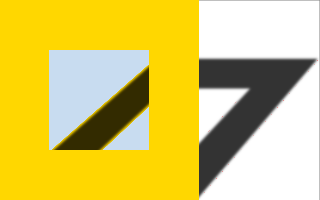
Größenänderung zulassen
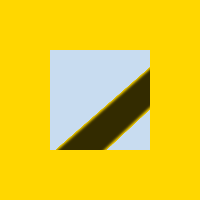
Größenänderung nicht zugelassen